Súbor ZIP je najstaršia a najpopulárnejšia metóda kompresie, ktorá dokáže zoskupiť vaše súbory na bezpečné ukladanie a distribúciu. Hoci kompresia by mala súbory zmenšiť a zmenšiť, nie je to vždy tak.
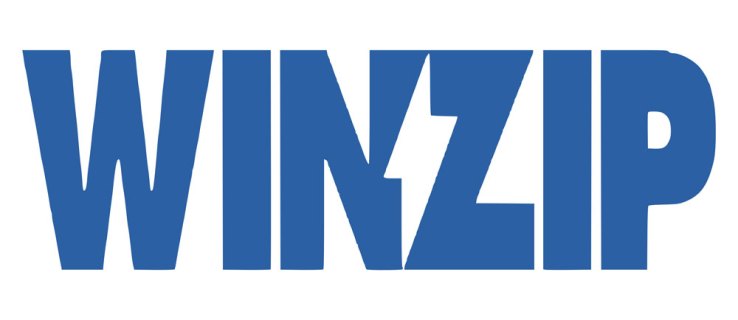
Bohužiaľ, neexistuje jednoduchý spôsob, ako zmenšiť súbor ZIP. Keď stlačíte súbory na ich minimálnu veľkosť, nemôžete ich znova stlačiť. Takže zipsovanie zazipovaného súboru nič neurobí a v niektorých prípadoch môže veľkosť ešte zväčšiť.
Existujú však aj iné spôsoby kompresie, ktoré sú efektívnejšie ako ZIP. Najprv by ste mali vedieť, ktoré súbory sú vhodné na kompresiu. Po druhé, môžete použiť niektoré alternatívy zipsu alebo rozdeliť zip na menšie súbory. V tomto článku sa dozviete, ako to všetko urobiť.
Nemôžete úspešne skomprimovať všetko
Hoci niektoré súbory sa dajú dobre komprimovať a ušetriť vám slušné množstvo úložného priestoru, existujú určité súbory, ktoré sa nekomprimujú dobre. Napríklad audio a video súbory, ako sú súbory JPEG alebo MP3, pretože sú už značne komprimované. Môžete však zmenšiť obrazové súbory ako TIFF alebo RAW alebo AIFF a WAV pre zvuk, pretože všetky sú bezstratové (nekomprimované) formáty.
Nové formáty textových dokumentov, ako napríklad DOCX Microsoft Office, sú tiež komprimované, ale môžete stlačiť niektoré ďalšie textové formáty, ako sú TXT a RTF. Ale vzhľadom na to, že tieto formáty sú pôvodne veľmi ľahké, zvyčajne ich nie je potrebné komprimovať.
Keďže ZIP je veľmi starý kompresný formát, nebude sa komprimovať tak dobre ako niektoré novšie. Ak naozaj chcete ušetriť úložný priestor alebo zjednodušiť odosielanie súborov cez internet, mali by ste sa pozrieť na iné kompresné nástroje.
Stiahnite si novšie nástroje na kompresiu
ZIP je stále veľmi populárna metóda kompresie, pretože novšie operačné systémy majú vstavanú funkciu, ktorá dokáže tieto súbory rozpoznať a dekomprimovať, takže nie je potrebné sťahovať ďalší softvér. Ak by ste však chceli efektívnejší spôsob zmenšenia určitých súborov, mali by ste si zaobstarať iný nástroj.
Medzi najefektívnejšie a bežne používané nástroje na kompresiu súčasnosti patria:
- WinRAR – WinRAR vytvára archívy RAR namiesto súborov ZIP. Tieto archívy majú vyššiu mieru kompresie a nahrávanie alebo sťahovanie trvá oveľa menej času. Pomocou tohto nástroja môžete vytvárať aj lepšie komprimované súbory ZIP.
- 7zip – formát 7z je podobný RAR. Nástroj má takmer rovnaké funkcie, kde si môžete vybrať úroveň kompresie, metódu a veľkosť slovníka (čím väčšia je veľkosť, tým viac je súbor komprimovaný). Môžete ho použiť aj na vytváranie bežných súborov ZIP.
- Zpaq – Zpaq je bezplatný a open source archivátor, ktorý podporuje všetky populárne operačné systémy. Má niektoré zložitejšie funkcie a technicky zdatní používatelia uprednostňujú archiváciu svojich súborov.
Možnosti kompresie
Väčšina z týchto alternatív ZIP má podobné možnosti kompresie. Zamerajme sa na WinRAR a uvidíme, prečo je lepší ako bežná kompresia ZIP.
Keď otvoríte WinRAR, vyberte priečinok alebo súbor, ktorý chcete komprimovať, a kliknite na tlačidlo „Pridať“ v ponuke súborov. Otvorí sa nové okno s rôznymi možnosťami.
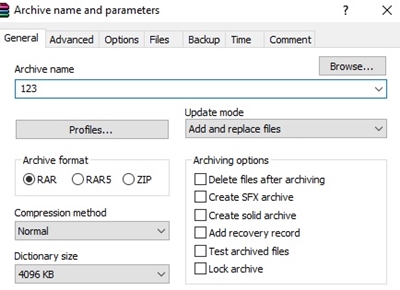
- Formát archívu: Tu si môžete vybrať typ archívu – RAR (alebo 7z pre 7zip) alebo ZIP. Archívy RAR komprimujú súbory lepšie, takže môžete ušetriť ďalší úložný priestor. Ak chcete zdieľať svoj súbor a nie ste si istí, či príjemca dokáže rozbaliť RAR, vždy vyberte ZIP.
- V ponuke „Metóda kompresie“ si môžete vybrať, ako rýchlo chcete archív vytvoriť. Čím pomalšie idete, tým lepšia je kompresia. Ak vyberiete možnosť „Uložiť“, skomprimuje sa najrýchlejším možným spôsobom, ale ak vyberiete možnosť „Najlepšie“, budete musieť počkať.
- Veľkosť slovníka: Zvyčajne, ak je veľkosť vášho slovníka väčšia, budete mať väčšiu kompresiu. Väčšina používateľov však tvrdí, že existuje bod, po ktorom je rozdiel zanedbateľný, ale kompresia ide oveľa pomalšie, takže by ste nemali prekročiť 1024 kB.
Existujú nástroje s niektorými ďalšími funkciami. Ak napríklad používate 7zip, môžete si vybrať Veľkosť slova (podobná veľkosti slovníka) a Veľkosť plného bloku (uchováva súbory podobnej veľkosti pohromade).
Komprimovaním priečinkov do niektorých z týchto archívnych formátov pomocou vhodných funkcií môžete zmenšiť veľké súbory až na jednu štvrtinu alebo dokonca na jednu pätinu ich nekomprimovanej veľkosti.
Rozdelenie súboru ZIP
Rovnaké nástroje môžete použiť na oddelenie jedného archívu ZIP do niekoľkých menších archívov. Tým sa váš súbor nezmenší, ale umožní vám to zdieľať ho po menších častiach s ostatnými používateľmi. To je výhodné, ak máte obmedzené úložisko, šírku pásma alebo veľmi veľký jeden súbor, ktorý chcete zdieľať.
Zvyčajne sa táto možnosť nachádza v rovnakej ponuke so všetkými funkciami z predchádzajúcej časti. Jediné, čo musíte urobiť, je vybrať ZIP ako formát archívu a nájsť možnosť „Rozdeliť na zväzky“.
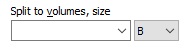
Možnosť „Rozdeliť na zväzky“ vám umožňuje vybrať presnú veľkosť každého archívu, čím sa spustí proces kompresie a rozdelenia. Po dokončení budete musieť uložiť všetky časti archívu ZIP do rovnakého priečinka. Neskôr, keď ich začnete extrahovať, stačí kliknúť na jeden z archívov a všetky časti sa automaticky spoja.
Stlačte každý bajt
Väčšina formátov súborov, ktoré bežný používateľ potrebuje, je už komprimovaná. Ako sa technológia vyvíja, pravdepodobne bude podstatne menej súborov, ktoré budú vyžadovať kompresiu. Dovtedy by bolo lepšie používať na kompresiu archívov nástroje tretích strán.
Pomocou týchto nástrojov môžete využiť kompresiu na maximum a tiež rozdeliť jeden archív na množstvo menších. Obe tieto možnosti vám pomôžu pri ukladaní, prenose alebo zdieľaní súborov online.
Aký je váš preferovaný kompresný formát? Ktorý nástroj používate na kompresiu súborov pre jednoduchší online prenos? Dajte nám vedieť v komentároch nižšie.
